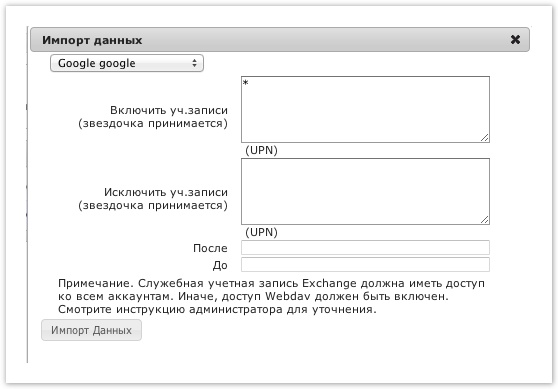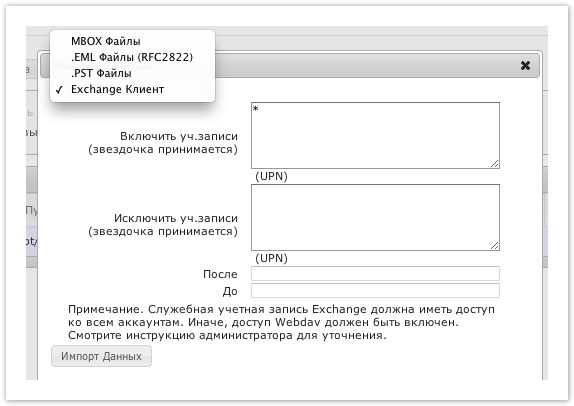Архива архивирует почту с того момента как была интегрирована с почтовым сервером. При необходимости возможно импортировать почту из различных источников, это необходимо сделать отдельно. Сервер Архива имеет встроенную возможность для импорта сообщений в формате .EML (RFC2822), MBOX, PST, а так-же прямой импорт из Microsoft Exchange.
Импорт данных можно запустить для конкретного тома, выбрав в выпадающем меню Действия "Импорт данных" (если такая опция доступна для тома) или запустить "Импорт данных" в верхней части меню и система автоматически выберет том, в который будет импортировать данные.
...
- Настройте авторизацию Active Directory
- Создайте соединение Exchange Клиент
- Настройте служебный аккаунт имерсонализации на вашем почтовом сервере Exchange (2003, 2007, 2010)
- Убедитесь, что присутствует хотя бы один активный том в Архива
- Выберите Exchange Клиент, который вы хотите использовать для импорта
- Заполните предложенные поля согласно вашим пожеланиям
- Нажмите кнопку "Импорт данных"
Google Apps импорт
The Google Import process consists of:
- Initiating mailbox dump requests for all users in an organization
- Waiting a day or more for those requests to be completed
- Importing all completed requests
Due to the batch nature of Google’s dump process, the import process can be cumbersome. Follow the below steps to complete the import:
- In Configuration->Volumes click the Import Email button
- Select Google as the Message Source
- In the Import Dialog enter the Google Apps admin email address and password
- Click the Import Button
- In the Progress Window ensure that login to Google is successful
- Close the Window and wait a day or more for requests to be completed
- Monitor the process of the Import, in System Status->Processes
Процесс импорта Google состоит из следующих шагов:
- Инициируйте журналирование всех почтовых ящиков в панели администратора вашего аккаунта
- Дождитесь выполнения вашего задания
- Выполните импорт всех журнальных сообщений
В связи с тем, что импорт почты из аккаунта Google будет происходит порционно, данный процесс может занять продолжительное время.
Выполните следующие шаги для импорта:
- Создайте соединение Google Клиент
- Нажмите "Импорт данных"
- Выберите Google клиента, который вы хотите использовать для импорта
- Выберите Exchange Клиент, который вы хотите использовать для импорта
- Заполните предложенные поля согласно вашим пожеланиям
- Нажмите кнопку "Импорт данных"